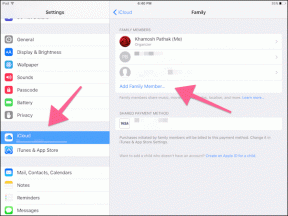Kaip išspręsti „Gboard“ neveikiančio mikrofono problemą
Įvairios / / December 02, 2021
„Gboard“ naudoju savo „Android“ išmaniajame telefone, nes tai viena geriausių platformos klaviatūros programų. Jis ateina su a tonų funkcijų kaip integracija programoje su „Google“ paieška, Žemėlapiais ir vertimu – visa tai „Gboard“.

Tačiau daugelis vartotojų susidūrė su problemomis naudodami mikrofoną. Balso įvestis norint įvesti tekstą naudojant „Gboard“ jiems neveikia.
Tai gali būti nelinksma, ypač kai reikia išsiųsti greitą pranešimą. Naudojant mikrofoną tokios situacijos gali sutaupyti laiko. Be papildomo dėmesio, čia yra keletas sprendimų, kaip išspręsti mikrofono neveikiančio Gboard problemą.
Pradėkime.
1. Įgalinti balso įvestį
Kad galėtumėte naudoti kalbą tekstui įvesti naudodami „Gboard“ programą, pirmiausia turite ją įgalinti nustatymuose. Jei jis jau įjungtas, pabandykite jį išjungti ir vėl įjungti vieną kartą. Tai gali lengvai išspręsti problemą.
Norėdami tai padaryti, bakstelėkite „Google“ piktogramą ir pasirinkite meniu piktogramą.


Bakstelėkite Nustatymai ir eikite į Nuostatos čia.


Norėdami įjungti šią parinktį, bakstelėkite balso įvesties klavišą. Jei jis jau įjungtas, vieną kartą išjunkite ir vėl įjunkite. Išbandykite, ar dabar galite įvesti tekstą balsu. Viršutiniame dešiniajame klaviatūros kampe turėtumėte pamatyti mikrofono piktogramą.


Paspauskite jį vieną kartą, kad pamatytumėte garso ir vaizdo signalą ir pradėtumėte aiškiai kalbėti.
Taip pat „Guiding Tech“.
2. Balso kalbos paketai
„Gboard“ palaiko kelis kalbų paketus, o jei kalbate neatsisiųsta ir nepasirinkta kalba, „Gboard“ mikrofonas neveiks. Norėdami patikrinti, dar kartą atidarykite nustatymus, kaip darėte paskutiniame veiksme, ir pasirinkite Rašymas balsu, tada – Kalbos.


Pamatysite naują iššokantįjį langą, kuriame galėsite slinkti ir pasirinkti pageidaujamą kalbą.

Čia galite pasirinkti daugiau nei vieną kalbą, o „Gboard“ mikrofonas atpažins jas visas. Naudinga, kai dažnai keliaujate ir reikia rašyti žinutes daugiau nei viena kalba. Patikrinkite, ar veikia Gboard mikrofonas, ar ne.
3. Įgalinti „Google“ paiešką
Tai keistas sprendimas, tačiau keli vartotojai teigė, kad „Google“ paieškos įjungimas „Gboard“ padėjo išspręsti neveikiančio „Gboard“ mikrofono problemą. Manau, prasminga matyti, kaip tai yra „Google“ produktas. Be to, tai yra patogi funkcija.
Eikite į „Nustatymai“ ir bakstelėkite „Ieškoti“. Čia įjungsite mygtuką Rodyti „Ieškoti ir daugiau“.


Grįžkite ir paleiskite „Gboard“. Turėtumėte matyti mygtuką G, jei jis dar nebuvo matomas.


Ar dabar veikia mikrofonas?
4. Programos leidimai
Taip pat gali būti, kad „Gboard“ arba mikrofonui trūksta tinkamų leidimų gauti balso įvestį. Atidarykite „Android“ nustatymų programą ir bakstelėkite Įdiegtos programos arba kur galite rasti visų telefone įdiegtų programų sąrašą. Raskite „Gboard“ čia ir atidarykite.


Bakstelėkite Programos leidimai ir čia įjunkite mikrofoną, jei ne.


Atminkite, kad šiuo metu turėsite iš naujo išmokyti „Google“ dabar nustatymus. Siūlau tai padaryti, net jei nesate paraginti. Sužinosite, kaip iš naujo išmokyti „Google Assistant“ atpažinti jūsų balsą šio vadovo 6 punktas. Peržiūrėkite ir kitus punktus, nes jie gali padėti.
Taip pat „Guiding Tech“.
5. Išjunkite virtualią klaviatūrą
Bet mano telefone jau yra virtualioji klaviatūra, kuri yra „Gboard“, ar ne? „Android“ išmanieji telefonai taip pat gali prisijungti prie fizinės Bluetooth klaviatūros. Tokiu atveju turėsite įjungti virtualiosios klaviatūros parinktį. Jei jis įjungtas ir nenaudojate fizinės klaviatūros, gali sulaužyti Gboard. Norėdami išjungti virtualiąją klaviatūrą, atidarykite Nustatymai ir skiltyje Papildomi nustatymai raskite Kalba ir įvestis.


Bakstelėkite Fizinė klaviatūra ir išjunkite parinktį Rodyti virtualiąją klaviatūrą.


Tame pačiame ekrane bakstelėkite Virtualioji klaviatūra ir įjunkite „Google“ rašymą balsu, jei jis neįjungtas automatiškai.


Patikrinkite, ar mikrofonas vėl veikia „Gboard“.
6. Energijos taupymo rėžimas
Energijos taupymo režimas yra dėl priežasties. Tai padidina išmaniojo telefono baterijos veikimo laiką, nes nuolat tikrina energijos ištroškusias programas, kurios be jokios priežasties sunaudoja per daug akumuliatoriaus energijos. Norėdami patikrinti, atidarykite nustatymus, bakstelėkite Akumuliatorius ir našumas ir ieškokite „Gboard“ programos.


Atidarykite „Gboard“ ir pažiūrėkite, ar pasirinkta Apriboti veiklą fone. Idealiu atveju tai turėtų būti Akumuliatoriaus tausojimo priemonė, bet jei tai jums netinka, eikite į Jokių apribojimų čia.

„GBoard“ yra nauja klaviatūra
„Gboard“ yra viena geriausių „Android“ išmaniųjų telefonų klaviatūrų. Gaila, kai neveikia taip, kaip numatyta, ypač kai reikia. Nors mikrofono problema daugeliui vartotojų nėra didelė problema, ne visi rašydami naudoja balsu, o tuos, kurie tai daro, tai vis tiek gali erzinti.
Vienas iš aukščiau pateiktų sprendimų turėtų padėti išspręsti problemą. Nereikėtų imtis kraštutinių priemonių, tokių kaip telefono pašalinimas arba gamyklinių nustatymų atkūrimas.
Kitas: Vis dar susiduriate su „Gboard“ problemomis? Štai 5 nuostabios „Gboard“ alternatyvos jūsų „Android“ išmaniajam telefonui.